
时间:2020-06-22 23:21:05 来源:www.win10xitong.com 作者:win10
今天又有一名朋友来问小编一个问题,就是win10 如何投屏电视的情况该怎么解决,对于刚刚才接触win10系统的用户遇到了这个win10 如何投屏电视的情况就不知道怎么处理,万一现在身边没有人帮忙,那我们自己试着来解决吧,我们一起按照这个步伐来操作:1、将电脑,电视连入相同网络。2、将电视打开,在“发现”页面点击上键,按右键选择“爱投屏”-“镜像”-“安卓设备”;进入Miracast程序,并查看电视设备名称就这个难题很容易的解决啦。要是大伙儿还是很懵,那我们再来看看win10 如何投屏电视的完全处理法子。
具体步骤如下:
1、将电脑,电视连入相同网络。
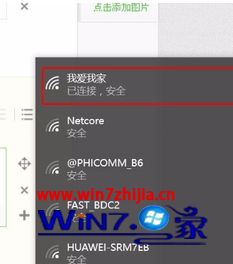
2、将电视打开,在“发现”页面点击上键,按右键选择“爱投屏”-“镜像”-“安卓设备”;进入Miracast程序,并查看电视设备名称。
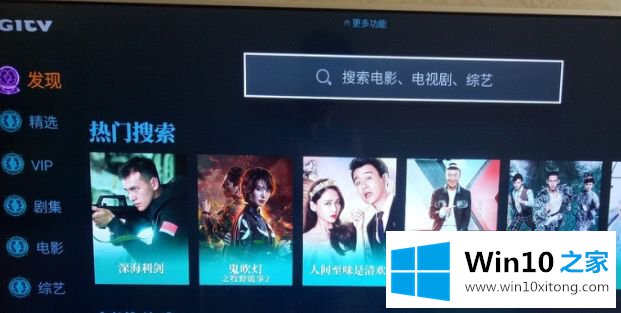

3、点击电脑屏幕右下方的“通知中心”-“连接”。

4、这时电脑会开始搜索无线显示器,双击搜索到的显示器,开始连接。
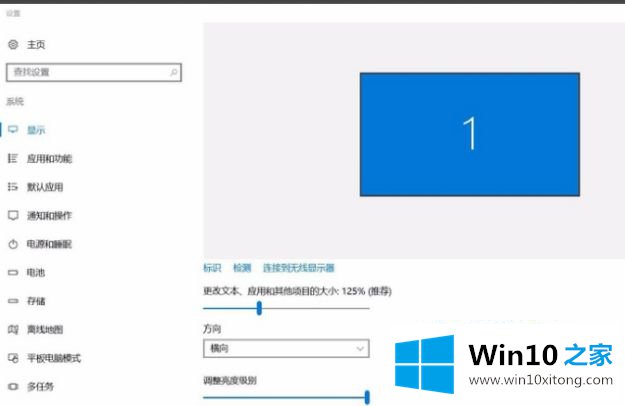
5、此时电视会有反应,并提示“正在连接”,之后可能会黑屏一段时间,耐心等待即可,电脑端会自动安装驱动。完成后将模式选择为“复制”。
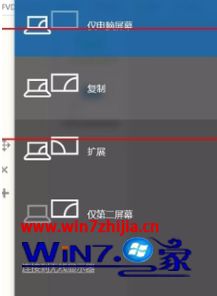
6、安装完成后,电视将会显示电脑屏界面。如需调整分辨率,可在设置-显示-高级显示设置-分辨率进行调整。注意选择显示器2。
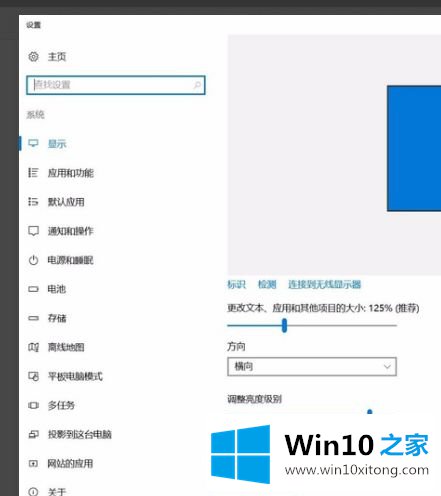
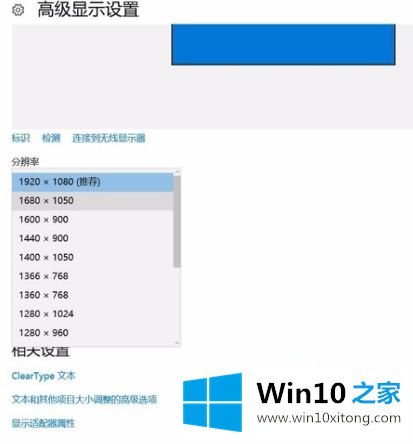
7、如需断开连接,打开通知中心-连接,双击已连接的电视即可。
以上就是关于Win10电脑怎么投屏到电视的所有内容了,希望能够帮助到大家。
许多朋友都遇到了win10 如何投屏电视的问题,只需要按照上面小编说的方法去做,就可以解决,今天的内容到这里就结束了,关注本站,获取更多有用的内容。